Mnoho dnešních operačních systémů má nějaký druh textového editoru. A jak dobře víme, v Ubuntu jich máme mnoho. Některé jsou velmi složité a profesionální, například Microsoft Visual Studio Code nebo Atom, ale najdou se i ty jednodušší. Něco pro úpravu konfiguračního souboru nebo jednoduché pro rychlé uložení některých informací. No, dnes musíme mluvit o velmi oblíbeném a také se naučit, jak jej nainstalovat. Dyní budete vědět, jak nainstalovat Gedit na Ubuntu 20.04
Gedit a Ubuntu
Gedit, velmi výkonný textový procesor a editor kódu, který je součástí GNOME A jak víme,Ubuntu používá GNOME jako své desktopové prostředí . Proto je od počátku distribuce Canonical nainstalován ve výchozím nastavení.
Jednou z předností Gedit je, že kromě typických funkcí textového procesoru, jako je kopírování, vkládání, tisk, kontrola pravopisu, má možnost vyvíjet programovací soubory v několika jazycích. Je to proto, že má zvýraznění syntaxe pro mnoho programovacích jazyků , takže je ideální pro malé vydání nebo pro vizualizaci kódu.
Gedit je samozřejmě open source a díky GNOME je kompatibilní s celým linuxovým vesmírem. Takže v Ubuntu s tím také můžeme počítat.
Nainstalujte nejnovější verzi Gedit na Ubuntu 20.04
Gedit je součástí GNOME a je již nainstalován a je součástí jakékoli instalace Ubuntu. Pro instalaci tedy nemusíme nic dělat.
Na druhou stranu verze, kterou Ubuntu 20.04 obsahuje, není poslední dostupná. A to můžeme upravit, protože díky Flatpak můžeme získat poslední stabilní verzi aplikace.
Pokud chcete více informací o Flatpak, můžete si přečíst tento příspěvek:
Flatpak vs Snap:Který z nich mám použít?
Nejprve se doporučuje odinstalovat balíček Gedit, který obsahuje Ubuntu.
Otevřete tedy terminál a spusťte:
sudo apt remove gedit
A nyní přistoupíme k instalaci aktualizované verze Flatpak díky PPA
sudo add-apt-repository ppa:alexlarsson/flatpak
sudo apt update
A nakonec nainstalujte Flatpak:
sudo apt install flatpak
Gedit je hostován na Flathub, takže musíme přidat toto úložiště do Flatpak.
flatpak remote-add --if-not-exists flathub https://flathub.org/repo/flathub.flatpakrepo
A nyní můžeme nainstalovat nejnovější verzi Gedit běžící:
flatpak install flathub org.gnome.gedit
Můžete jej tedy spustit z hlavní nabídky nebo pomocí následujícího příkazu:
flatpak run org.gnome.gedit
Jak vidíte, postup je velmi jednoduchý.
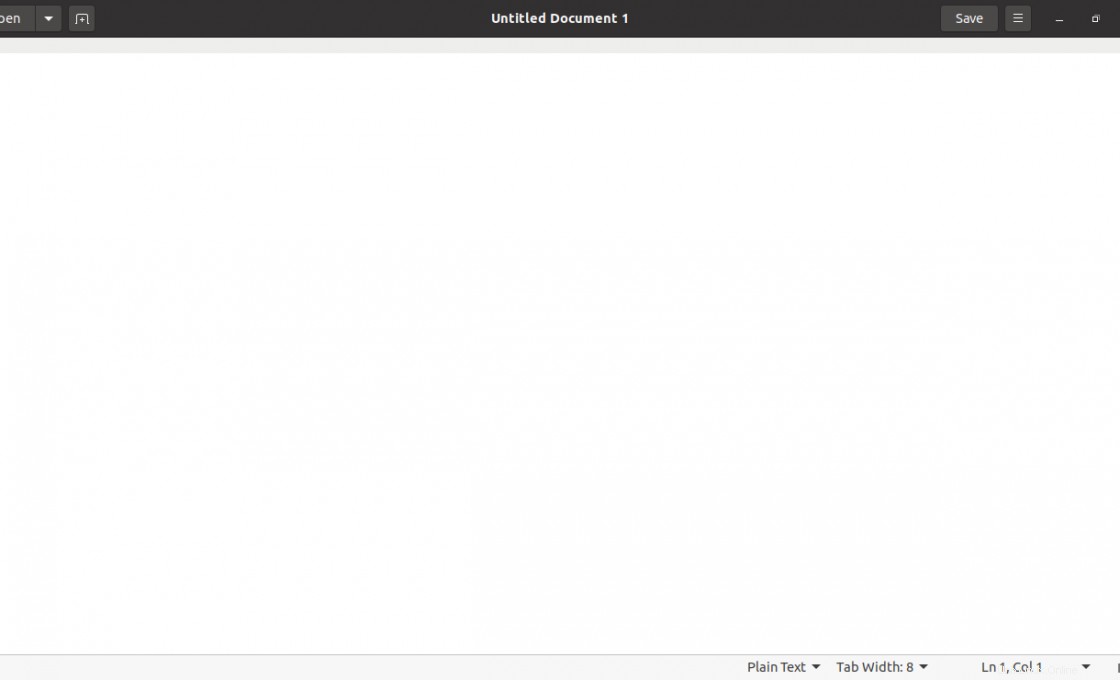
Odebrání Gedit
V případě, že chcete Gedit ze svého systému odstranit, neexistuje žádný zásadní trik. Chcete-li tak učinit, otevřete terminál a proveďte následující příkaz:
flatpak uninstall --user org.gnome.gedit
A tím se spustí celý instalační proces.
Pokud chcete, můžete Flatpak také odinstalovat, ale je to volitelné. Chcete-li to provést, musíte provést pouze následující příkaz
sudo apt autoremove flatpak
A to stačí.
Závěr
Ubuntu je již standardně dodáváno s nainstalovaným Geditem, ale ne s jeho nejnovější verzí. Po přečtení tohoto příspěvku nyní víte, jak nainstalovat Gedit na Ubuntu 20.04, a nejen to, ale můžete bez problémů nainstalovat nejnovější verzi. Tento zkušený textový editor plní nejen základní funkce editoru, ale má dokonce i resety syntaxe pro mnoho programovacích jazyků.
Takže, chceme o vás vědět, používáte Gedit? Nebo dáváte přednost jinému editoru? Zanechte nám komentář a sdílejte tento příspěvek.